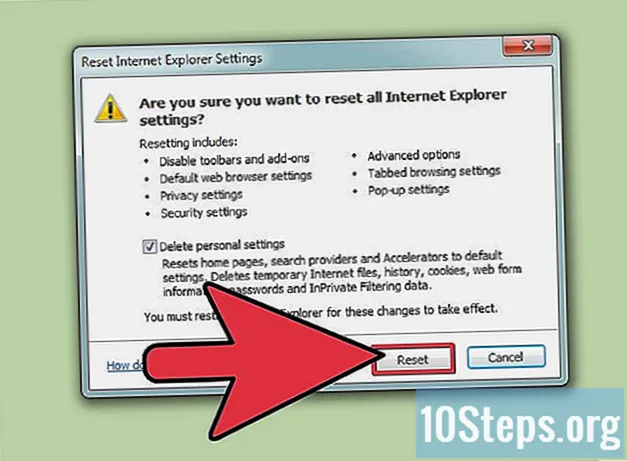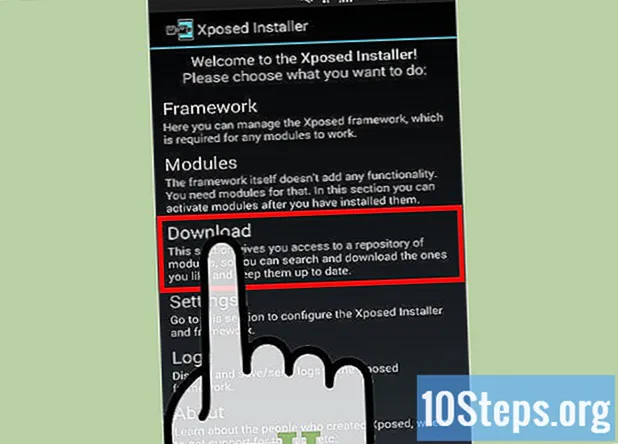
Innehåll
Xposed Framework är ett program som bara kan användas på enheter där "root" gjordes (undersök vad detta betyder, eller så kommer du inte att kunna installera Framework), och hjälper dig att ändra element på din enhet utan att behöva installera en anpassad ROM. Xposed Framework hjälper till att anpassa enheten i en fabrik eller anpassad ROM så att den ser ut "som du". Det låter dig aktivera element som funktioner för flera fönster och olika estetiska modifieringar genom en enkel process, vilket innebär att du installerar Framework, laddar ner de nödvändiga modulerna för nödvändig modifiering, installerar dem och konfigurerar dem efter dina önskemål. Om din enhet redan har varit "root" kan du dyka in i den här artikeln.
Steg
Del 1 av 4: Installera Xposed Framework

Ladda ner installationsprogrammet. Först behöver du installationsprogrammet för Framework, som du hittar på webbplatsen "Xposed Module Repository".
Installera filen.apk. Innan du kan installera ramverket måste du se till att alternativet "Okända källor" är markerat under "Inställningar> Säkerhet> Enhetshantering. Detta gör att du kan installera program från tredje part, som inte finns i Google Play Store, och sedan, du kan installera den direkt om du laddade ner den till din enhet.
- Om du fick den från din PC eller Mac måste du överföra den någonstans på din smartphone och sedan installera den. Det borde vara som att installera en vanlig Android-applikation.

Installera eller uppdatera själva ramverket. Leta reda på applikationsikonen och tryck på den. När du är laddad, ange ramverket. Här kan du installera eller uppdatera Fraework om din är föråldrad. Starta sedan om enheten. Det finns en återställningsknapp (”Soft Reboot”) längst ner som startar om enheten snabbare.
Börja ladda ner önskade moduler. Du kan göra detta efter att Framework har installerats.
Del 2 av 4: Ladda ner och installera moduler
Öppna Xposed Setup-applikationen. Det måste vara den du installerade, inte .apk-filen. Gå till "Ladda ner", där du hittar en lista över alla installerade moduler och som behöver uppdateringar, liksom de som du inte har installerat, samt versioner av själva ramverket.
Leta efter moduler som är kompatibla med din enhet. De kanske inte är synliga först, men du kommer att vänja dig vid dem när du bläddrar igenom de olika modulerna. För moduler som är specifikt gjorda för en viss enhet kommer enheten vanligtvis att finnas i modulens namn, var därför uppmärksam när du installerar en modul som inte är för din modell.
Ladda ner en modul och installera den. När du hittar en modul du vill ha ("Gravity Box" är en mycket bra modul, vilket är ett paket med universella modifieringar i en modul), välj den och du kommer till en skärm som visar dess funktioner, beskrivning och kommentarer kvar av utvecklaren. Läs allt detta noggrant för att få en bättre förståelse för vad modulen gör och lite om hur den gör det, eftersom det kommer att hjälpa till med konfigurationen i den senare delen. Välj "Ladda ner" -knappen och installationsprogrammet börjar ladda ner modulen. När nedladdningen är klar installerar du den som en vanlig applikation.
Del 3 av 4: Starta om enheten
Gå till menyn Modules. När du har bläddrat igenom alla moduler som du kan använda och laddat ner dem öppnar du menyn Moduler och avmarkerar de moduler du har laddat ner och installerat. (Moduler visas inte i din App-låda utan att aktivera dem i den här menyn först och starta om).
Omstart. När du har avmarkerat dessa alternativ startar du om enheten med hjälp av "Soft Reboot" -knappen i rammenyn. Därefter är du redo att anpassa din enhet!
Del 4 av 4: Konfigurera modulerna
Rör om allt och konfigurera. Efter omstart kommer du att märka att nya ikoner kommer att visas i App-lådan, motsvarande varje modul som du laddade ner och aktiverat. Ange var och en av dessa och konfigurera dem efter dina önskemål. De flesta behöver inte en omstart för att träda i kraft, så det finns flera alternativ för dig att "spela".
Håll koll på uppdaterade eller nya moduler. Det finns flera användbara och fantastiska moduler som läggs till och uppdateras ständigt, så håll koll på moduler installerade i nedladdningsmenyn, som behöver uppdateringar. Moduler, till exempel paket, som innehåller flera moduler (som Gravity Box), är också vanliga, så se till att du inte laddar ner för många moduler med överlappande funktioner.
Tips
- Processen kan vara enkel och inte alltför mödosam, men var försiktig och krävande, eftersom inte alla moduler är universellt kompatibla, vilket kan "bryta" enheter där de inte är avsedda att användas.
- Om du följer stegen noggrant kommer du att få en enhet som ser ut som du (och ibland till och med fungerar bättre)!